剪映背景模糊怎么弄?剪映电脑版背景模糊操作教程
剪映背景模糊怎么弄?剪映是款我们最常用到的视频剪辑工具之一,近期有用户想要在视频中添加模糊特效来突出主体,那么应该如何操作呢?其实方法很简单,下面小编就为大家演示具体的操作步骤。
剪映背景模糊怎么弄?剪映是款我们最常用到的视频剪辑工具之一,近期有用户想要在视频中添加模糊特效来突出主体,那么应该如何操作呢?其实方法很简单,下面小编就为大家演示具体的操作步骤。
具体操作如下:
1、首先新建一个空的剪映专业版剪辑项目,然后在这个空项目中导入媒体视频素材。
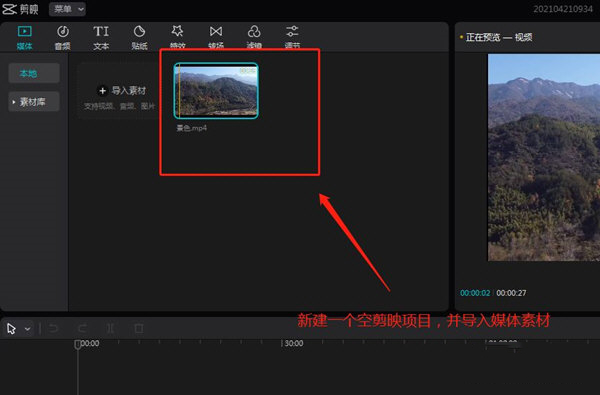
2、选中导入的媒体视频素材,将其拖动应用到时间轴视频轨道上。
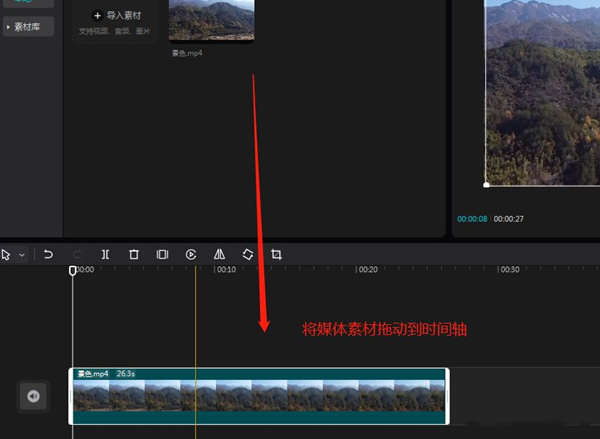
3、选中预览窗口的视频画面的任意四个角的一个,通过它来进行视频画面大小的缩放,将视频缩小一点。
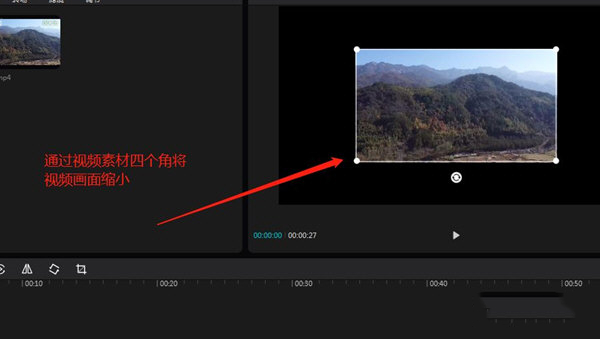
4、保持选中时间轴视频媒体的状态,选择“画面”设置中的“背景”。
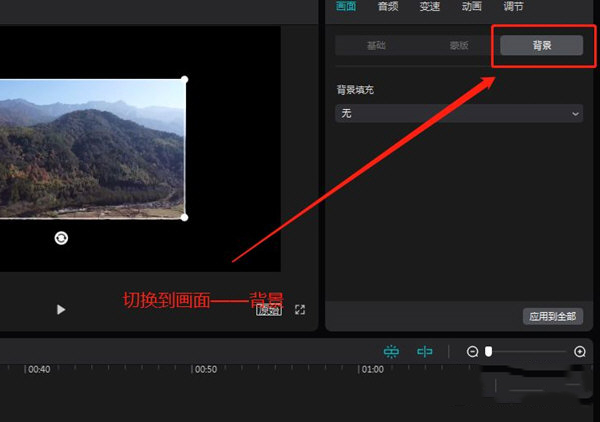
5、默认的背景选项是无,我们将背景填充选项选择为“模糊”。
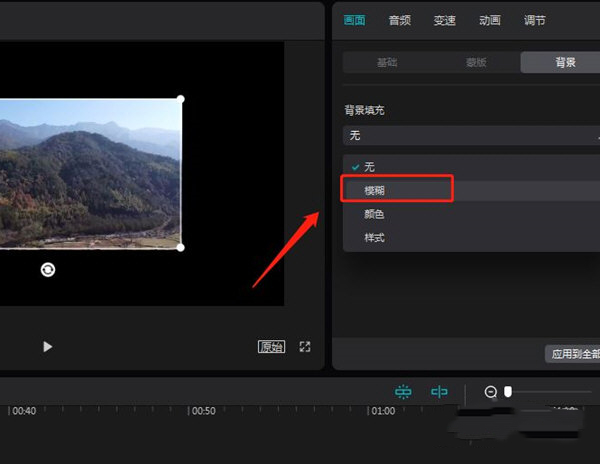
6、在模糊选项中有四种不同模糊程度的背景填充效果,我们单击即可应用背景模糊填充应用,选择你想要的背景模糊程度。这样一个画中画背景模糊的效果就快速的完成了。
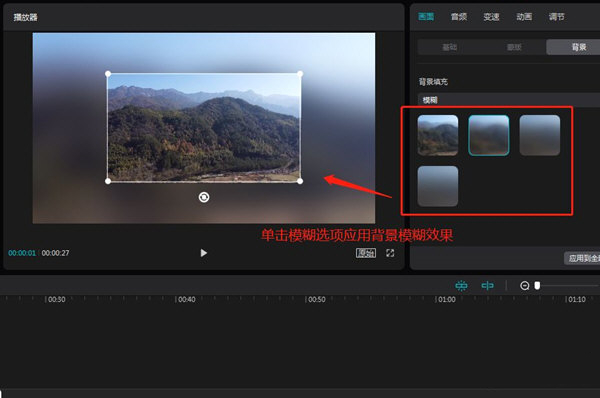
以上就是系统之家小编为你带来的关于“剪映背景模糊怎么弄?”的全部内容了,希望可以解决你的问题,感谢您的阅读,更多精彩内容请关注系统之家官网。





















